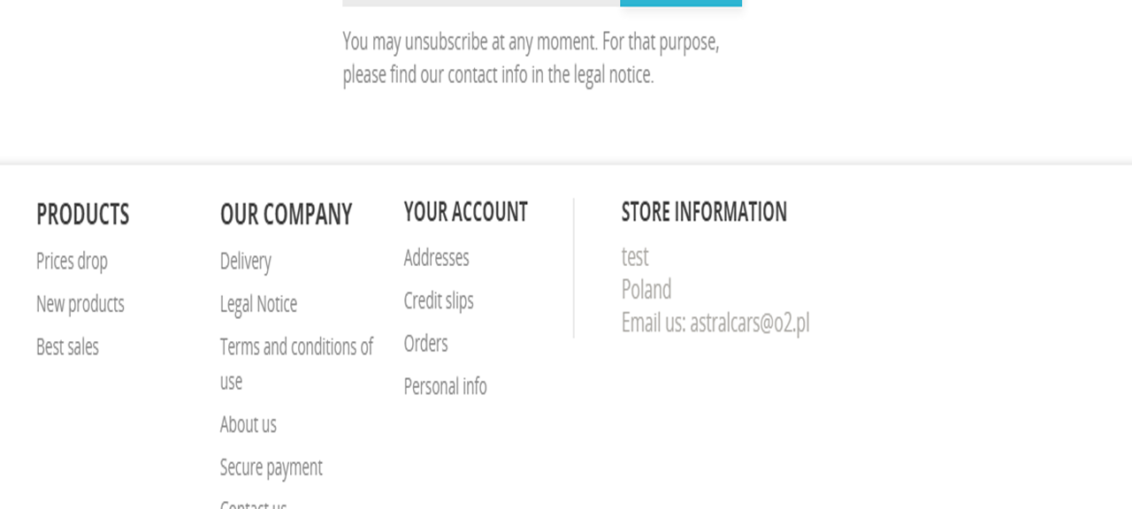
Prendendo in esame sia la versione PrestaShop 1.6 che PrestaShop 1.7 spiegheremo
come aggiungere una pagina CMS sul proprio negozio PrestaShop
Inoltre vedremo come collegare questa pagina al menu header / footer e dove si trovano queste pagine nel Back Office del noto CMS per E-Commerce
Aggiunta di una pagina CMS su PrestaShop 1.6 / Dove si trovano le Pagine CMS nel Back Office
Nella barra del menù sulla sinistra andare su PREFERENZE -> CMS per visualizzare e modificare le pagine già esistenti oppure aggiungerne di nuove tramite un clic su “Aggiungi nuova pagina CMS” presente nel pulsante in alto a destra della pagina. Dopo aver riempito tutti i campi, basta abilitare la pagina e “Salvare” le modifiche.
Aggiunta di una pagina CMS su PrestaShop 1.7 / Dove si trovano le Pagine CMS nel Back Office
Nella nuova versione Prestashop il Back Office è leggermente cambiato. Le Pagine CMS ora si trovano seguendo questo percorso : MIGLIORA-> DESIGN -> PAGINE
Come sempre potete modificare una delle pagine già esistenti in elenco o creare di nuove agendo sempre sul pulsante in alto a destra del monitor “Aggiungi nuova pagina“.
NOTA : per i collegamenti nell’ header o nel Footer del tuo sito, annota l’ID della pagina CMS visualizzato nella prima colonna dell’elenco delle pagine CMS….ci sarà utile piu’ avanti
Collegamento ad una o piu’ pagine CMS nel menù Intestazione/Header
1) Collegarsi ai file del tuo sito accedendo tramite account FTP. Si può usare FileZilla per accedere ai file o al cPanel access se ne avete i dati di accesso o utilizzare CuteFtp.
2) Recarsi nella directory di file: temi / TUOTEMA / moduli / blockpermanentlinks (NOTA BENE : solitamente il server che ospita un CMS ha i file scrivibili/modificabili del sito presenti nella cartella public_html)
Salva il file blockpermanentlinks-header.tpl sul Desktop del tuo computer e modificalo con qualsiasi editor di testo o con editor dedicati come Brackets.
3) Aggiungi un codice come quello riportato in questo esempio dove l’ ID 1 rappresenta la pagina CHI SIAMO (Poco sopra in una nota era stato detto di annotare per comodità ogni ID della pagina CMS visualizzato nella prima colonna dell’elenco delle pagine CMS, che si volessero inserire nell’ Header o nel Footer…se non lo aveste fatto basta rientrare nella parte dedicata alla pagine CMS di Prestashop ed annotarle con il riferimento : Chi siamo = ID 1 Note Legali = ID 2 ecc…ecc…).
<li> <a href=”{$link-> getCMSLink (‘1’, ‘new’) | escape: ‘html’} “title =” {ls = ‘new’ mod = ‘blockpermanentlinks’} “> {ls = ‘new’ mod = ‘blockpermanentlinks’} </a> </ li>
Se volete aggiungere altre Pagine CMS basta copiare una nuova riga di codice cambiando solo il campo con il numero ed inserendo il numero ID corrispondente alla pagina CMS da aggiungere
<li> <a href=”{$link-> getCMSLink (‘2’, ‘new’) | escape: ‘html’} “title =” {ls = ‘new’ mod = ‘blockpermanentlinks’} “> {ls = ‘new’ mod = ‘blockpermanentlinks’} </a> </ li>
A termine della modifica SALVA il file e sempre via FTP copialo nella medesima posizione da cui era stato prelevato, sovrascrivendo quello originario (NOTA BENE : consigliamo di lasciare una copia del file originario salvata altrove sul tuo Pc in modo da poterla recuperare qualora qualcosa fosse andato storto e ripristinare così il file di origine).
Aggiunta di un collegamento della pagina CMS al menu a piè di pagina/Footer
Procedimento per Prestashop 1.7 :
- Andare su DESIGN -> LINK WIDGET
- Per aprire un’impostazione di blocco tra quelle esistenti, fare clic sul pulsante EDIT o Modifica a questa corrispondente
- Nella parte relativa all’ HOOK seleziona DisplayFooter
- Per attivare la pagina e renderla visibile, seleziona la casella di controllo corrispondente al titolo o ai titoli delle pagine che vuoi mostrare nel Footer.
Procedimento per Prestashop 1.6 :
- Andare da pannello di amministrazione su “Moduli e servizi” e cerca il modulo “Blocco CMS”.
- Clicca sul pulsante CONFIGURA/CONFIGURAZIONE
- Vai nella sezione “CONFIGURAZIONE DEI LINK VARI NEL FOOTER”.
- Seleziona le Pagine che vuoi che appaiano nel Footer del tuo sito e Salva.
